色調を油絵らしくする
画像の周辺を暗くするビネット効果は、西洋絵画においてよく見られる手法です。[ レンズ補正 ] の [ 周辺光量補正 ] を使えば、簡単にビネット効果がつくり出せます。重厚で荘厳な色調を [ カラーバランス ] で調整し、大胆なタッチの油絵風を仕上げましょう。
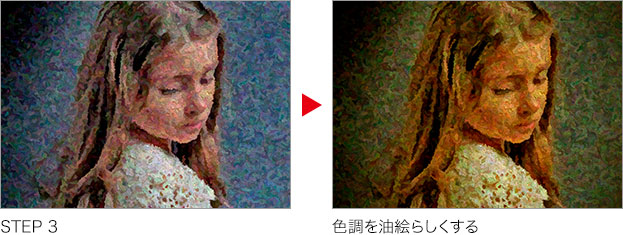
STEP 4 では、画像の周辺を暗くするビネット効果を加え、油絵らしい重厚で荘厳な色調で仕上げます。
【操作方法】
[ フィルター ] メニューから、[ レンズ補正 ] を選択します。[ レンズ補正 ] 操作パネルで、[ カスタム ] を表示します。
![[カスタム]を表示](https://psgips.net/wp-content/uploads/2021/08/ope1_4_01.jpg)
[ カスタム ] を表示
[ 周辺光量補正 ] セクションの [ 適用量 ] に [ -50 ] を入力して、[ OK ] をクリックします。
![[適用量:-50]](https://psgips.net/wp-content/uploads/2021/08/ope1_4_02.jpg)
[ 適用量 : -50 ]
![[レンズ補正]を適用](https://psgips.net/wp-content/uploads/2021/08/ope1_4_03.jpg)
周囲の明るさを補正
[ レンズ補正 ] の [ 周辺光量補正 ] を活用することで、画像の周囲を暗くしたり、明るくすることができます。
[ 適用量 ] は、負の数値で暗く、正の数値で明るくなります。[ 中心点 ] は、補正を開始する距離を比率で設定します。距離の対象は長辺で、数値が大きくなるほど階調が狭くなり、ビネット効果は、円形から四角形に近付いて行きます。
[ イメージ ] メニューから、[ 色調補正 ] – [ カラーバランス ] を選択します。[ カラーバランス ] ダイアログで、[ 階調のバランス ] に [ 中間調 ] を選択して、[ 輝度を保持 ] を無効にします。
![[輝度を保持]を無効](https://psgips.net/wp-content/uploads/2021/08/ope1_4_05.jpg)
[ 輝度を保持 ] を無効
[ マゼンタ / グリーン ] に [ -20 ]、[ イエロー / ブルー ] に [ -100 ] を入力して、[ OK ] をクリックします。
![[カラーバランス]を設定](https://psgips.net/wp-content/uploads/2021/08/ope1_4_06.jpg)
[ カラーバランス ] を設定
写真を油絵風に加工することができました。

写真を油絵風に加工することができた
カラーバランスを誇張しよう!
古い名画などの色調を参考にすると、黒は赤っぽく、白は黄味がかったものが多いです。これは油絵の具が変色しているせいでもあるのですが、重厚で荘厳な色調にすると、それだけでらしくなるから不思議です。
[ カラーバランス ] は、R、G、B 各チャンネル別に、階調を増減させて色調を調整するものです。しかし、最も明るい部分と最も暗い部分は、3つのチャンネルを合算しないと表現できません。たとえば、画像にホワイトがある場合、どれかひとつのチャンネルに負の数値を設定すると、いずれかの色に転んで暗くなります。
[ 輝度を保持 ] にチェックマークを入れると、ハイライト点とシャドウ点をキープしながら、階調の伸縮が行われるようになります。作例では、ホワイトの部分をイエローにしたいので、[ 輝度を保持 ] を無効に設定しました。

フリーのグラフィックデザイナーです。カタログ、ポスター、パッケージなど様々な分野に携わってきました。



